Táto téma Pomocníka obsahuje informácie o nastavení vzhľadu a funkčnosti Pokladnice OBERON.
Základné informácie
- Modul Pokladnica OBERON možno používať v rôznorodých prevádzkach - od bežných maloobchodných prevádzok, predajní s viacerými predajnými miestami, cez veľkoobchodné prevádzky až po reštaurácie, bary a zariadenia rýchleho občerstvenia (fastfoody).
- Takéto rôznorodé použitie Pokladnice OBERON je možné vďaka dostupným nastaveniam režimu predaja a režimu zobrazenia pokladnice. Systém OBERON umožňuje nastaviť nasledujúce režimy predaja:
- Maloobchodná pokladnica - bežný predaj v maloobchodných prevádzkach,
- Veľkoobchodná pokladnica - zaevidovanie úhrady výdajky, objednávky, faktúry, možnosť zadať ľubovoľnú predajnú cenu s DPH alebo bez DPH...,
- Reštauračná pokladnica - otvorené účty (stoly), presuny medzi účtami, tlač na bonovacej tlačiarni, resp. zobrazenie na bonovacom monitore.
- Zároveň OBERON umožňuje nastaviť viacero režimov zobrazenia pokladnice:
- Štandardný - ovládanie pomocou klávesnice alebo myši,
- Dotykový displej - Štandardný - štandardné ovládanie dotykom,
- Dotykový displej - Fast food - prispôsobený na ovládanie dotykom (prstom alebo dotykovým perom) na zariadeniach s dotykovým displejom, predávané položky predstavujú tlačidlá s obrázkami. Viac informácií získate v téme Režim Fast food.
- Výsledný vzhľad Pokladnice OBERON závisí od nastavení režimu predaja a zobrazenia. Tento vzhľad však nie je nemenný, možno ho ďalej upravovať, a tak úplne prispôsobiť svojim vlastným potrebám a požiadavkám.
- V praxi sa okrem základných nastavení režimu predaja a zobrazenia ďalšie úpravy vzhľadu Pokladnice OBERON spravidla uskutočňujú kvôli:
- rôznemu nastaveniu rozlíšenia obrazovky - každý monitor počítača pracuje v určitom rozlíšení (napr. 1024x768, 1280x768, 1600x900, 1600x1200 atď.), čo priamo ovplyvňuje maximálny počet zobrazených tlačidiel v pokladnici. Čím menšie rozlíšenie, tým menej ovládacích prvkov (tlačidiel) bude dostupných. Pre dotykové displeje odporúčame používať rozlíšenie 1024×768 a vyššie;
- obmedzeniu funkčnosti niektorých funkcií - pomocou nastavenia vzhľadu je možné zobrazovať len tie systémové tlačidlá, ktoré sú pre danú firmu podstatné;
- pridaniu ďalších funkcií - v Pokladnici OBERON je možné nadefinovať vlastné systémové tlačidlá, napr. tlačidlo s akoukoľvek výškou zľavy alebo tlačidlo s konkrétnym typom platby - hotovosť, platobná karta, zamestnanci (postup vytvorenia takéhoto tlačidla je k dispozícii na konci tejto témy).
- Nastavenia vzhľadu pokladnice je možné exportovať a následne importovať do iného počítača. Export/import nastavení sa vykonáva v module Pokladnica OBERON vo formulári Pokladnica OBERON - Systém:
- Exportovať - exportujú sa nastavenia vzhľadu pokladnice (režim predaja a zobrazenia, systémové tlačidlá, veľkosť panelov a tlačidiel...). Export nastavení sa vykonáva vo formáte XML. Pri exporte sa automaticky exportujú všetky nastavenia.
- Importovať - import znamená načítanie nastavení vzhľadu pokladnice zo súboru typu XML. Pri importe je možné zvoliť, ktoré údaje sa majú importovať. Pri exporte/importe z jedného počítača do druhého je vhodné, aby obidva počítače mali rovnaké rozlíšenie obrazovky. V prípade importu s iným rozlíšením (napr. z väčšieho rozlíšenia na menšie) sa tlačidlá naimportujú správne, no vzhľad a veľkosť panelov budú odlišné a pokladnicu bude potrebné ešte manuálne doupravovať.
Príklady nastavenia vzhľadu Pokladnice OBERON
Obrázok č. 1: Pokladnica OBERON v režime predaja Maloobchodná pokladnica
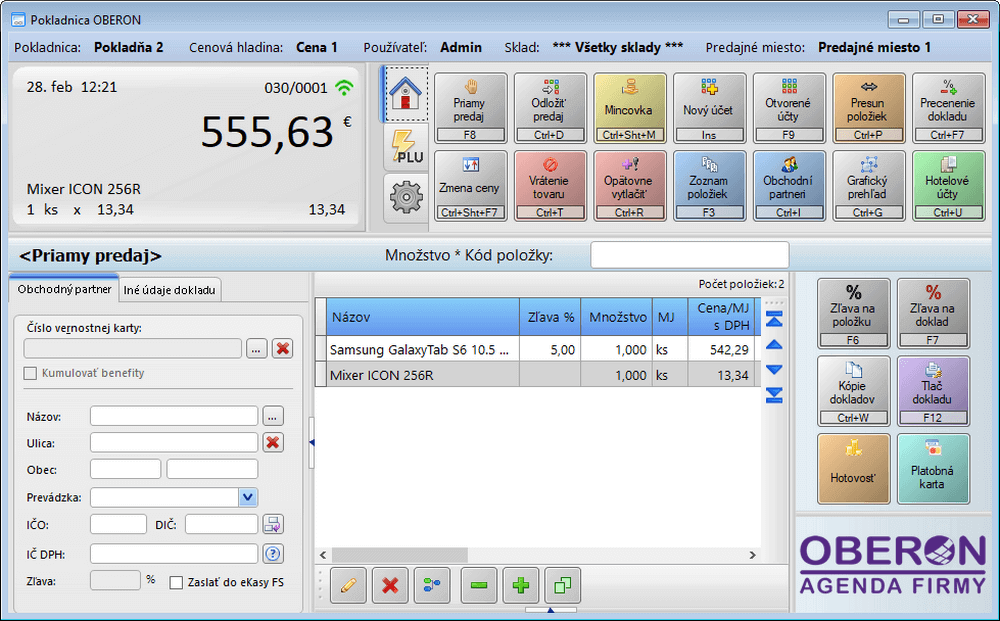
Obrázok č. 2: Maloobchodná pokladnica s štandardným režimom zobrazenia pre dotykový displej
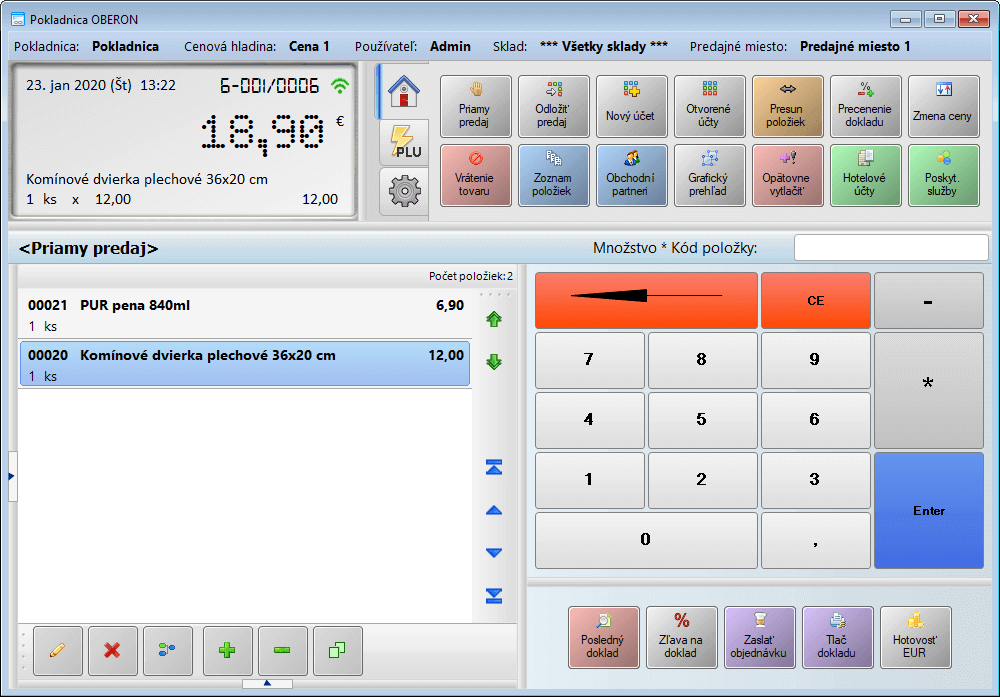
Obrázok č. 3: Reštauračná pokladnica s režimom zobrazenia Dotykový displej - Fast food
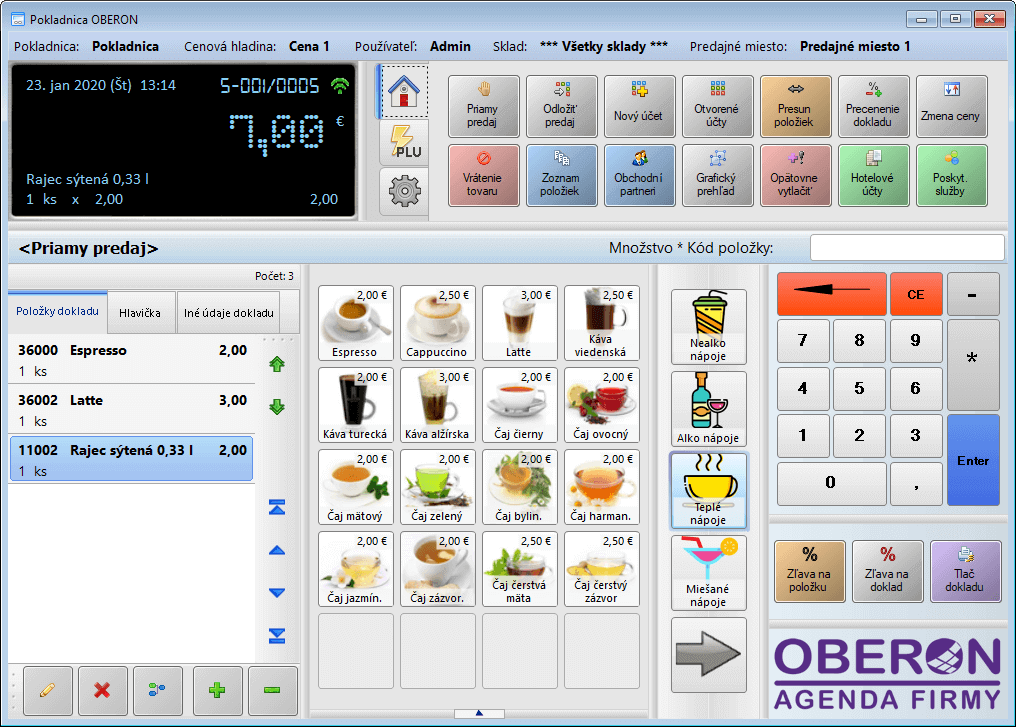
Nastavenie displeja Pokladnice OBERON
V Pokladnici OBERON sú dostupné nastavenia zobrazenia displeja, t. j. informačnej zóny v ľavej hornej časti pokladnice, v ktorej sa zobrazujú údaje ako dátum, čas, celková suma dokladu atď. Nastavenia sa vykonávajú vo formulári Nastavenie vzhľadu pokladnice, záložka Základné. Umožňujú nastaviť displej ako:
- Štandardný - informačná zóna sa zobrazuje štandardne (Obrázok č. 1).
- Digitálny - niektoré čísla sa vykresľujú digitálne, farba pozadia je zachovaná (Obrázok č. 2).
- Tmavý - niektoré čísla sa vykresľujú digitálne a ich farba závisí od nastavenia farebnej škály, farba pozadia je tmavá (Obrázok č. 3).
Nastavenie vrchného panela
Vrchný panel obsahuje tri záložky - Základné, PLU (rýchly predaj) a Systém. Každá z nich obsahuje systémové tlačidlá, ktoré je možné nadefinovať podľa vlastných potrieb. Vzhľad vrchného panela Pokladnice OBERON sa nastavuje vo formulári Nastavenie vzhľadu pokladnice, záložka Vrchný panel.
Nastavenie tlačidiel v záložke Základné
|

|
- Vo formulári Nastavenie vzhľadu pokladnice v záložke Vrchný panel, sekcia Základné stlačte tlačidlo Definovať, zobrazí sa číselník so zoznamom preddefinovaných tlačidiel vrchného panela určených na bežnú prácu obsluhy s Pokladnicou OBERON.
- Číselník umožňuje definovať nové tlačidlá, nastaviť, ktoré tlačidlá sa majú v paneli zobrazovať a v akom poradí, prípadne im priradiť farbu na zvýšenie prehľadnosti pri predaji.
|
Nastavenie tlačidiel v záložke PLU (rýchly predaj)
|

|
- Pokladnica OBERON umožňuje nadefinovať tlačidlá PLU určené na rýchly predaj položiek. Každé tlačidlo predstavuje konkrétnu skladovú kartu (vyberajú sa tie skladové karty, ktoré sa často predávajú). Nastavenie tlačidiel PLU umožňuje rýchlejšie a jednoduchšie pridávanie položiek do otvoreného pokladničného účtu.
-
Na priradenie skladovej karty k tlačidlu vo formulári Nastavenie vzhľadu pokladnice v záložke Vrchný panel, sekcia PLU (rýchly predaj) stlačte tlačidlo Nový - zobrazí sa formulár Tlačidlo, v ktorom stlačte tlačidlo  na zobrazenie zoznamu skladových kariet. Na zvýšenie prehľadnosti je možné tlačidlá PLU farebne odlíšiť na základe nastavenia farby vo formulári Skladová karta, záložka Doplň. údaje. na zobrazenie zoznamu skladových kariet. Na zvýšenie prehľadnosti je možné tlačidlá PLU farebne odlíšiť na základe nastavenia farby vo formulári Skladová karta, záložka Doplň. údaje.
-
Nastaviť tlačidlá PLU je možné aj automaticky (tlačidlo Možnosti - Vytvorenie tlačidiel PLU podľa predaných položiek) podľa najčastejšie predávaných skladových kariet za určité obdobie. Vytvorením nových tlačidiel sa predchádzajúce tlačidlá PLU prepíšu. Poradie tlačidiel je možné upraviť.
|
Nastavenie tlačidiel v záložke Systém
|

|
- Vo formulári Nastavenie vzhľadu pokladnice v záložke Vrchný panel, sekcia Systém stlačte tlačidlo Definovať, zobrazí sa číselník so zoznamom preddefinovaných tlačidiel vrchného panela, ktoré sa používajú menej často (uzávierky, kópia dokladu, hotelové účty) a nie sú nevyhnutné pre bežný predaj.
- Číselník umožňuje definovať nové tlačidlá, nastaviť, ktoré tlačidlá sa majú v paneli zobrazovať a v akom poradí, prípadne im priradiť farbu na zvýšenie prehľadnosti pri predaji.
- Pri definovaní tlačidiel odporúčame všetky používané tlačidlá umiestniť do záložky Základné, ostatné tlačidlá sa môžu nachádzať v záložke Systém. Tým sa minimalizuje potreba prepínania medzi jednotlivými záložkami pri predaji.
|
Nastavenie pravého bočného panela
V závislosti od nastavení pravý bočný panel obsahuje tri sekcie - systémové tlačidlá, ktoré je možné nadefinovať podľa vlastných potrieb, dotykovú numerickú klávesnicu a logo firmy. Vzhľad pravého bočného panela Pokladnice OBERON sa nastavuje vo formulári Nastavenie vzhľadu pokladnice, záložka Pravý bočný panel.
Nastavenie tlačidiel pravého bočného panela
- Pravý bočný panel so systémovými tlačidlami sa zobrazuje vpravo pod poľom Množstvo*Kód položky. Nachádzajú sa v ňom najčastejšie používané tlačidlá. Stlačením tlačidla Definovať sa zobrazia všetky preddefinované tlačidlá. Program umožňuje nastaviť, ktoré tlačidlá sa majú zobrazovať a v akom poradí, prípadne im priradiť farbu.
- Systém OBERON umožňuje nadefinovať systémové tlačidlá osobitne pre každý typ platby (napr. Hotovosť, Platobná karta atď.). To umožní zaevidovať (vytlačiť) pokladničný doklad jednoduchým stlačením daného tlačidla. Postup vytvorenia nového tlačidla je uvedený nižšie.
Nastavenie dotykovej numerickej klávesnice
- Dotyková numerická klávesnica sa zobrazuje v pravom bočnom paneli pri dotykovom režime zobrazenia (pozri Obrázky č. 2 a 3).
Nastavenie zobrazovania obrázka zadanej položky, resp. loga firmy
- Program umožňuje nastaviť, aby sa v pravom bočnom paneli na mieste, kde sa štandardne zobrazuje logo, krátko zobrazil obrázok skladovej karty pridanej do otvoreného pokladničného dokladu (nastavuje sa vo formulári Dokument (obrázok) s príznakom Základný (predvolený obrázok) s odporúčanými rozmermi aspoň 64 x 64 pixelov, veľkosťou max. 5 - 10 kB, formát PNG). Po zmiznutí obrázka sa zobrazí logo programu OBERON - Agenda firmy, alebo logo účtovnej jednotky, ak je zadané. Ak políčko ostane nezačiarknuté, vznikne väčší priestor na ďalšie tlačidlá. Logo účtovnej jednotky možno nastaviť po stlačení tlačidla Vybrať. Odporúčané rozmery obrázka loga sú 102 x 102 pixelov, veľkosť max. 10 - 15 kB, formát PNG.
- Ak sa nenastaví zobrazovanie obrázka, resp. loga, vznikne väčší priestor na ďalšie tlačidlá.
Postup vytvorenia nových systémových tlačidiel
Postup vytvorenia tlačidla Platobná karta (tlačidlo je zobrazené na Obrázku č. 1):
- V programe OBERON - Agenda firmy zvoľte ponuku Sklad, Pokladnica OBERON.
- V záložke Systém označenej symbolom
 stlačte tlačidlo Systém. Otvorí sa formulár Pokladnica OBERON - Systém, v ktorom v záložke Vzhľad stlačte tlačidlo Nastaviť.
stlačte tlačidlo Systém. Otvorí sa formulár Pokladnica OBERON - Systém, v ktorom v záložke Vzhľad stlačte tlačidlo Nastaviť.
- Otvorí sa formulár Nastavenie vzhľadu pokladnice. Zvoľte záložku Vrchný panel alebo Pravý bočný panel podľa toho, kam chcete pridať nové tlačidlo.
- Stlačte tlačidlo Definovať. Zobrazí sa zoznam preddefinovaných tlačidiel.
- Stlačte tlačidlo Nový. V rozbaľovacom zozname Typ zvoľte položku Typ platby, v rozbaľovacom zozname Hodnota zvoľte položku Platobná karta, v rozbaľovacom zozname Farba zvoľte farbu podľa svojich preferencií (napr. Tyrkysová).
- Začiarknite možnosť Zobraziť v paneli a stlačte tlačidlo OK.
- Tlačidlo Platobná karta sa uloží a zobrazí v paneli.
Analogicky je možné vytvoriť tlačidlo aj s iným typom platby alebo iné tlačidlo, napr. so zľavou, kde postupujte rovnako, len do poľa Hodnota zadajte číslo, ktoré bude vyjadrovať výšku zľavy.
Nastavenie Pokladnice OBERON v režime Fast food
Oproti štandardnému režimu zobrazenia sú v režime zobrazenia Dotykový displej - Fast food položky reprezentované tlačidlami (obrázkami jedál a nápojov) a zatriedené do skupín v pokladnici. Podrobné informácie o nastavení Pokladnice OBERON v tomto režime, ako aj o samotnom režime získate v téme Režim Fast food.
Vo formulári Nastavenie vzhľadu pokladnice, záložka Ostatné, sú dostupné nastavenia tlačidiel na Pokladnici OBERON (veľkosť systémových tlačidiel a tlačidiel predávaných položiek, zobrazovanie cien skladových kariet na tlačidlách predávaných položiek, zobrazovanie názvov na tlačidlách skupín v pokladnici, zobrazovanie klávesových skratiek na systémových tlačidlách na dotykovej pokladnici).
Príbuzné témy


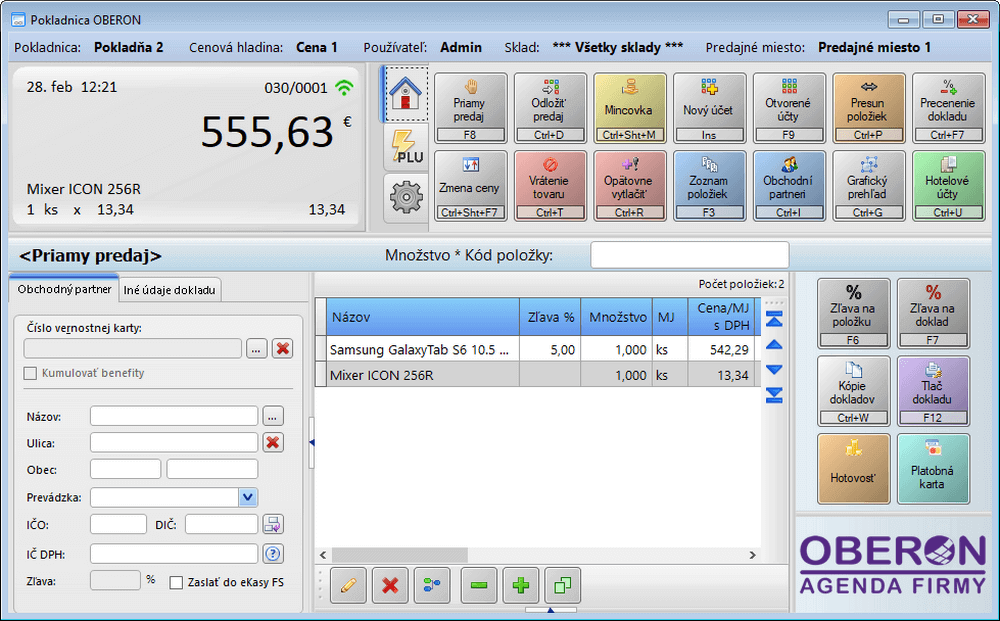
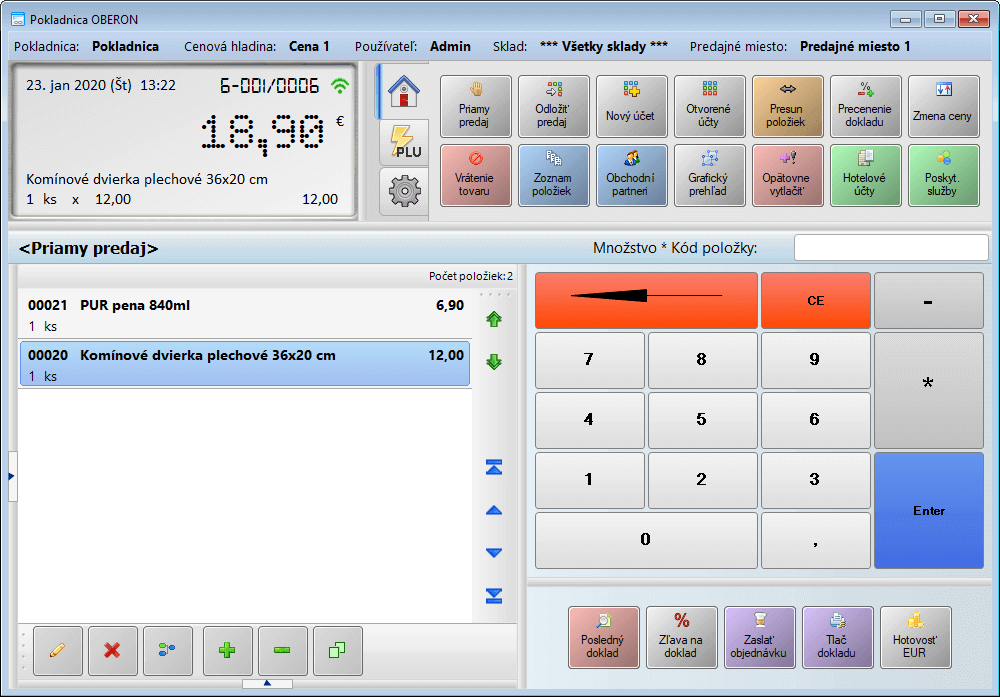
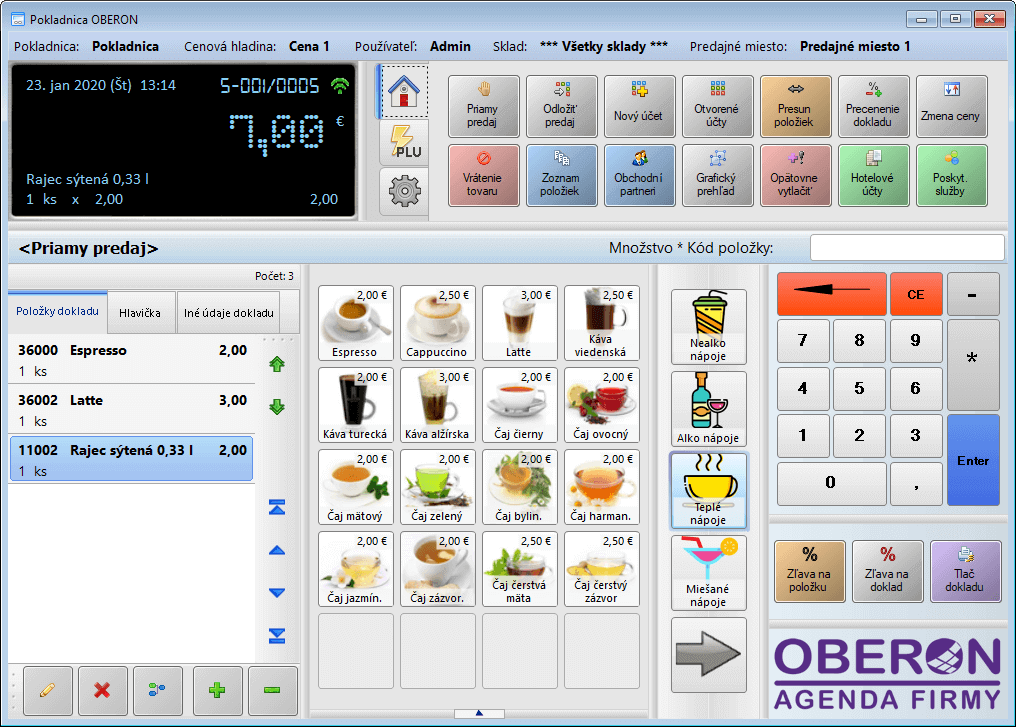
 stlačte tlačidlo Systém. Otvorí sa formulár Pokladnica OBERON - Systém, v ktorom v záložke Vzhľad stlačte tlačidlo Nastaviť.
stlačte tlačidlo Systém. Otvorí sa formulár Pokladnica OBERON - Systém, v ktorom v záložke Vzhľad stlačte tlačidlo Nastaviť.